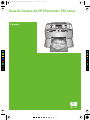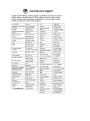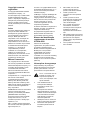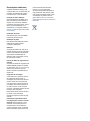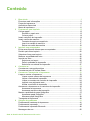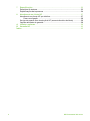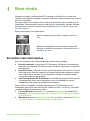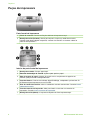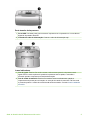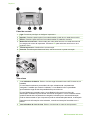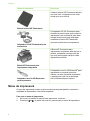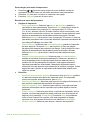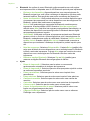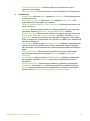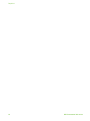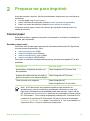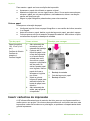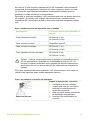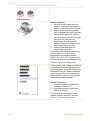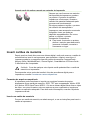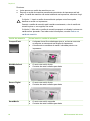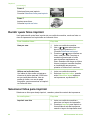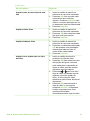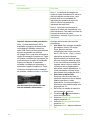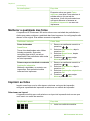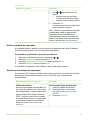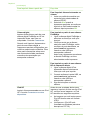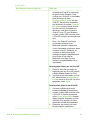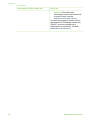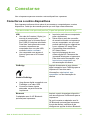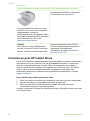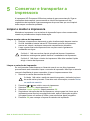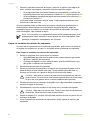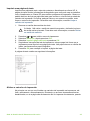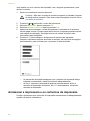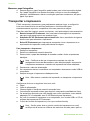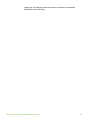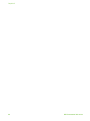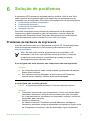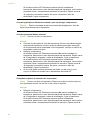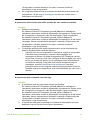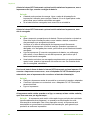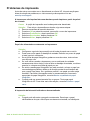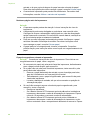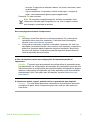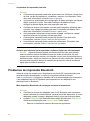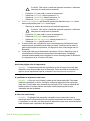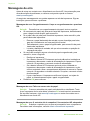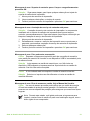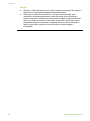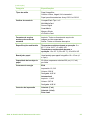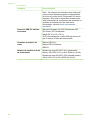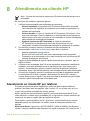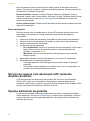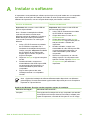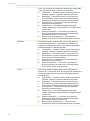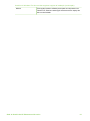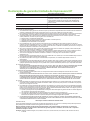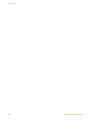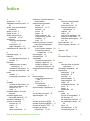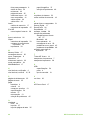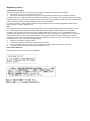HP Photosmart 330 Printer series Manual do usuário
- Tipo
- Manual do usuário

Guia do Usuário da HP Photosmart 330 series
Português
C
M
Y
CM
MY
CY
CMY
K
WI_UG_ptb_front_online_magenta.eps 29/3/2005 14:59:34WI_UG_ptb_front_online_magenta.eps 29/3/2005 14:59:34


Copyright e marcas
registradas
© Copyright 2005 Hewlett-Packard
Development Company, L.P.
As informações aqui contidas estão
sujeitas a alterações sem aviso
prévio. A reprodução, adaptação ou
tradução sem permissão prévia por
escrito é proibida, exceto sob as
formas permitidas por leis de direitos
autorais.
Aviso
As únicas garantias para produtos e
serviços HP estão definidas nas
declarações de garantia expressa
que acompanham tais produtos e
serviços. Nada aqui deve ser
interpretado como constituição de
garantia adicional. A HP não se
responsabiliza for erros técnicos ou
editoriais ou omissões aqui contidas.
A Hewlett-Packard Development
Company, L.P. não pode ser
responsabilizada por danos
incidentais ou conseqüenciais,
relativos ou provenientes do
desempenho, funcionamento ou uso
deste documento e do material do
programa que ele descreve.
Marcas Comerciais
HP, o logotipo da HP e Photosmart
são marcas proprietárias da Hewlett-
Packard Development Company, L.P.
O logotipo Secure Digital é marca
comercial da SD Association.
Microsoft e Windows são marcas
comerciais registradas da Microsoft
Corporation.
CompactFlash, CF e o logotipo da CF
são marcas comerciais da
CompactFlash Association (CFA).
Memory Stick, Memory Stick Duo,
Memory Stick PRO e Memory Stick
PRO Duo são marcas registradas ou
marcas comerciais registradas da
Sony Corporation.
MultiMediaCard é marca comercial da
Infineon Technologies AG of
Germany e é licenciada pela MMCA
(MultiMediaCard Association).
xD-Picture Card é marca registrada
da Fuji Photo Film Co., Ltd., da
Toshiba Corporation e da Olympus
Optical Co., Ltd.
Mac, o logotipo do Mac e Macintosh
são marcas comerciais registradas da
Apple Computer, Inc.
A marca e os logotipos Bluetooth são
propriedade da Bluetooth SIG, Inc., e
seu uso é licenciado pela Hewlett-
Packard Company.
PictBridge e o logotipo PictBridge são
marcas comerciais da Camera &
Imaging Products Association (CIPA).
Outras marcas e seus produtos são
marcas comerciais ou marcas
comerciais registradas de suas
respectivas proprietárias.
O software embutido na impressora é
baseado, em parte, no trabalho do
Independent JPEG Group.
Os proprietários originais retêm os
direitos autorais de certas fotos
apresentadas neste documento.
Número de identificação
regulamentar do modelo
VCVRA-0508
Para fins de identificação
regulamentar, seu produto recebeu
um Número Regulamentar do
Modelo. O Número Regulamentar do
Modelo para o seu produto é
VCVRA-0508. Este número
regulamentar não deve ser
confundido com o nome de marketing
(impressora HP Photosmart 330
series) ou com o número do produto
(Q6377A).
Informações de segurança
Sempre obedeça às precauções
básicas de segurança ao usar este
produto, para diminuir o risco de
queimaduras ou choques elétricos.
Aviso Para evitar risco de
incêndio ou choque, não
exponha este produto à
chuva, nem a qualquer outro
tipo de umidade.
● Leia cuidadosamente as
instruções de instalação
fornecidas na caixa com a
impressora.
● Use apenas uma tomada
elétrica aterrada ao conectar a
unidade à fonte de alimentação.
Caso não saiba se a tomada
está aterrada, consulte um
eletricista qualificado.
● Obedeça a todos os avisos e a
todas as instruções do produto.
● Desconecte este produto da
tomada da parede antes de
limpá-lo.
● Não instale, nem use este
produto perto da água ou
quando você estiver molhado.
● Instale o produto com
segurança em uma superfície
estável.
● Instale o produto em local
protegido onde ninguém possa
pisar, tropeçar ou danificar o
cabo de alimentação.
● Se o produto não funcionar
normalmente, consulte as
informações sobre solução de
problemas na Ajuda da
impressora HP Photosmart na
tela.
● Não existem peças que possam
ser reparadas pelo operador, na
parte interna. Para reparos,
utilize o serviço de profissionais
qualificados.
● Use o produto em uma área
bem ventilada.

Declarações ambientais
A Hewlett-Packard Company está
comprometida com o fornecimento de
produtos de qualidade de maneira
consciente com o meio-ambiente.
Proteção ao meio ambiente
Essa impressora foi projetada com
diversos atributos para minimizar o
impacto em nosso meio ambiente.
Para obter mais informações, visite o
site de comprometimento com o
ambiente HP, no seguinte endereço:
www.hp.com/hpinfo/globalcitizenship/
environment/.
Produção de ozônio
Este produto gera uma quantidade
irrisória de gás ozônio (O
3
).
Utilização de papel
Este produto está adequado para a
utilização de papel reciclado
conforme a DIN 19309.
Plásticos
As peças de plástico de mais de 24
gramas (0,88 onça) estão marcadas
conforme os padrões internacionais
que facilitam a identificação de
plásticos para a reciclagem no final
da vida útil do produto.
Folhas de dados de segurança de
material
As Folhas de dados de segurança de
material (MSDS) podem ser obtidas
no site da HP: www.hp.com/go/msds.
Clientes sem acesso à Internet
devem contactar o Atendimento ao
Cliente HP.
Programa de reciclagem
A HP oferece um crescente número
de programas de devolução e
reciclagem de produtos em diversos
países, assim como uma parceria
com alguns dos maiores centros de
reciclagem de produtos eletrônicos
em todo o mundo. A HP conserva
recursos, revendendo alguns de seus
produtos mais populares.
Este produto da HP contém chumbo
na solda, o que pode exigir
tratamento especial, ao final de sua
vida útil.
Informações importantes sobre
reciclagem para clientes na União
Européia: Para preservar o meio
ambiente, esse produto deve ser
reciclado após o fim da vida útil,
conforme exigido por lei. O símbolo
abaixo indica que esse produto não
pode ser descartado em lixeira
comum. Leve o produto para
recolhimento/descarte adequado no
local autorizado mais próximo. Para
obter mais informações sobre coleta
e reciclagem de produtos HP em
geral, acesse: www.hp.com/hpinfo/
globalcitizenship/environment/recycle/
index.html.

Conteúdo
1 Bem-vindo ............................................................................................................3
Encontrar mais informações ..................................................................................3
Peças da impressora .............................................................................................4
Acessórios disponíveis ..........................................................................................7
Menu da impressora ..............................................................................................8
2 Preparar-se para imprimir .................................................................................13
Colocar papel ......................................................................................................13
Escolher o papel certo ..................................................................................13
Colocar papel ...............................................................................................14
Inserir cartuchos de impressão ............................................................................14
Inserir cartões de memória ..................................................................................17
Formatos de arquivo compatíveis ................................................................. 17
Inserir um cartão de memória .......................................................................17
Retirar um cartão de memória ......................................................................19
3 Imprimir sem computador ................................................................................21
Enviar suas fotos da câmera para o computador ................................................21
Decidir quais fotos imprimir .................................................................................22
Selecionar fotos para imprimir .............................................................................22
Melhorar a qualidade das fotos ...........................................................................26
Imprimir as fotos ..................................................................................................26
Selecionar um layout ....................................................................................26
Definir qualidade de impressão ....................................................................27
Selecionar um método de impressão ...........................................................27
4 Conectar-se ........................................................................................................31
Conectar-se a outros dispositivos ........................................................................31
Conectar-se pelo HP Instant Share .....................................................................32
5 Conservar e transportar a impressora ............................................................. 33
Limpar e manter a impressora .............................................................................33
Limpar a parte externa da impressora ..........................................................33
Limpar o cartucho de impressão ..................................................................33
Limpar os contatos do cartucho de impressão .............................................34
Imprimir uma página de teste .......................................................................35
Alinhar o cartucho de impressão ..................................................................35
Armazenar a impressora e os cartuchos de impressão .......................................36
Armazenar a impressora ..............................................................................37
Armazenar cartuchos de impressão .............................................................37
Manter a qualidade do papel fotográfico .............................................................. 37
Armazenar papel fotográfico ........................................................................37
Manusear papel fotográfico ..........................................................................38
Transportar a impressora ....................................................................................38
6 Solução de problemas ......................................................................................41
Problemas de hardware da impressora ...............................................................41
Problemas de impressão .....................................................................................45
Problemas de impressão Bluetooth .....................................................................48
Mensagens de erro ..............................................................................................50
Guia do Usuário da HP Photosmart 330 series 1

7 Especificações ...................................................................................................53
Requisitos do sistema .......................................................................................... 53
Especificações da impressora .............................................................................54
8 Atendimento ao cliente HP ...............................................................................57
Atendimento ao cliente HP por telefone ..............................................................57
Fazer uma ligação ........................................................................................58
Serviço de reparos com devolução à HP (somente América do Norte) ...............58
Opções adicionais de garantia ............................................................................58
A Instalar o software .............................................................................................59
B Garantia HP ........................................................................................................63
Índice..........................................................................................................................65
2 HP Photosmart 330 series

1
Bem-vindo
Obrigado por adquirir a impressora HP Photosmart 330 series! Com a sua nova
impressora fotográfica compacta, você pode, facilmente, imprimir lindas fotos, com ou
sem um computador.
Este guia explica como imprimir fotos, a partir da impressora, sem conectá-la a um
computador. Para aprender a imprimir a partir de seu computador, instale o software
da impressora, consulte a Ajuda na tela e consulte Instalar o software e Encontrar
mais informações.
Entre outras coisas, você aprenderá a:
Imprimir lindas fotos sem borda. Consulte Imprimir as
fotos.
Melhorar a qualidade de suas fotos pelo aumento da
definição e melhoria do contraste. Consulte Melhorar a
qualidade das fotos.
Encontrar mais informações
Sua nova impressora é acompanhada pela seguinte documentação:
● Guia de Instalação: A impressora HP Photosmart 330 series é fornecida com
instruções de instalação que explicam como instalar a impressora e o software
de impressora.
● Guia do Usuário: O Guia do Usuário da HP Photosmart 330 series é o livro que
você está lendo. Este livro descreve as funções básicas da impressora, explica
como usá-la sem a conexão a um computador e contém informações sobre
solução de problemas de hardware.
● Ajuda da impressora HP Photosmart: A Ajuda da impressora HP Photosmart
na tela descreve como usar a impressora com um computador e contém
informações para solução de problemas de software.
Depois que tiver instalado o software da impressora HP Photosmart em seu
computador (para obter mais informações, consulte Instalar o software), você pode
visualizar a Ajuda da impressora na tela:
● PC com Windows: No menu Iniciar, selecione Programas (no Windows XP,
selecione Todos os programas), > HP > Photosmart 330, 380 series > Ajuda
da Photosmart.
● Macintosh: Selecione Ajuda > Ajuda do Mac no Finder, e selecione Biblioteca
> Ajuda da impressora HP Photosmart para Macintosh.
Guia do Usuário da HP Photosmart 330 series 3

Peças da impressora
Parte frontal da impressora
1 Painel de controle: Controle as funções básicas da impressora aqui.
2 Bandeja de saída (fechada): Abra-a para imprimir, inserir um cartão de memória,
conectar uma câmera digital compatível, conectar um iPod HP ou acessar a área do
cartucho de impressão.
Interior da parte frontal da impressora
1 Bandeja de entrada: Coloque papel aqui.
2 Extensão da bandeja de entrada: Ajuste-a para apoiar o papel.
3 Guia de largura do papel: Ajuste-a de acordo com o comprimento do papel a ser
utilizado, para posicioná-lo adequadamente.
4 Porta da câmera: Conecte uma câmera digital PictBridge, o adaptador opcional sem fio
HP Bluetooth para impressora ou um iPod HP.
5 Slots de cartão de memória: Insira os cartões de memória nesses slots. Consulte Inserir
cartões de memória.
6 Porta do cartucho de impressão: Abra para inserir ou remover um cartucho de
impressão. Consulte Inserir cartuchos de impressão.
7 Bandeja de saída (aberta): A impressora deposita as fotos impressas aqui.
Capítulo 1
4 HP Photosmart 330 series

Parte traseira da impressora
1 Porta USB: Use essa porta para conectar a impressora ao computador ou a uma câmera
digital de impressão direta HP.
2 Conexão do cabo de alimentação: Conecte o cabo de alimentação aqui.
Luzes indicadoras
1 Luz de ligada: Esta luz fica verde e acesa continuamente quando a impressora está
ligada. Ela fica verde e piscando quando a impressora está ocupada, e vermelha e
piscando quando a impressora necessitar de atenção.
2 Luz do cartão de memória: Esta luz fica verde e acesa continuamente quando a
impressora está pronta para a inserção ou remoção do cartão de memória. Ela fica verde
e piscando quando o cartão de memória está sendo acessado. Consulte Inserir cartões de
memória.
Guia do Usuário da HP Photosmart 330 series 5

Painel de controle
1 Ligar: Pressione para ligar ou desligar a impressora.
2 Imprimir: Pressione para imprimir fotos selecionadas a partir de um cartão de memória.
3 Excluir: Pressione para excluir as fotos selecionadas do cartão de memória.
4 Botões Selecionar fotos: Use as setas para rolar pelas fotos em um cartão de memória
ou navegar pelo menu da impressora. Pressione OK para selecionar uma foto ou uma
opção do menu.
5 Tela da impressora: Visualize fotos e menus aqui.
6 Cancelar: Pressione para desmarcar fotos, sair de um menu ou parar uma ação.
Tela ociosa
1 Luz indicadora da bateria: Exibe o nível de carga da bateria interna HP Photosmart, se
instalada.
O ícone Bateria totalmente preenchida indica que a bateria está completamente
carregada. À medida que a bateria é utilizada, o ícone Bateria indica a quantidade
aproximada de carga através da quantidade de preenchimento.
O ícone Relâmpago mostrado sobre o ícone Bateria indica que há uma fonte de
alimentação conectada e que a bateria está sendo carregada. O ícone Tomada é exibido
quando a bateria está completamente carregada, indicando que o cabo de alimentação
pode ser desconectado e que a impressora pode ser alimentada pela bateria, se desejado.
Para obter mais informações sobre a bateria, consulte as instruções fornecidas com a
bateria.
2 Luz indicadora de nível de tinta: Exibe o nível de tinta do cartucho de impressão.
Capítulo 1
6 HP Photosmart 330 series

Tela de seleção de fotos
1 Caixa de seleção: Exibe uma marca de verificação, se a foto estiver selecionada.
2 Cópias: Exibe o número de cópias da foto a serem impressas.
3 Clipe de vídeo: Exibe este ícone somente quando um clipe de vídeo estiver sendo
exibido na tela da impressora.
4 Número de índice: Exibe o número de índice da foto atual e o número total de fotos no
cartão de memória inserido.
Compartimento da bateria interna
1 Tampa do compartimento da bateria: Abra essa tampa, na parte inferior da impressora,
para inserir a bateria interna opcional HP Photosmart.
2 Bateria interna HP Photosmart (Modelo Q5599A): Uma bateria totalmente cheia tem
carga suficiente para imprimir cerca de 75 fotos. A bateria deve ser adquirida
separadamente.
3 Compartimento da bateria interna: Insira a bateria interna HP Photosmart opcional aqui.
4 Botão do compartimento da bateria: Deslize para liberar a tampa do compartimento.
Acessórios disponíveis
Há vários acessórios disponíveis para a impressora HP Photosmart 330 series que
aumentam a sua portabilidade, para imprimir em qualquer lugar, a qualquer hora. Os
acessórios podem variar na aparência.
Guia do Usuário da HP Photosmart 330 series 7

Nome do acessório Descrição
Bateria interna HP Photosmart
A bateria interna HP Photosmart permite
que você leve a impressora com você,
aonde quer que você vá.
Adaptador DC HP Photosmart para
automóveis
O Adaptador DC HP Photosmart para
automóveis permite que você conecte a
impressora a seu automóvel para obter
energia de reserva e para recarregar
uma bateria interna HP Photosmart
opcional inserida em sua impressora.
Bolsa HP Photosmart para
impressoras compactas
A Bolsa HP Photosmart para
impressoras compactas, além de leve e
durável, transporta e protege tudo de
que você precisa para várias e várias
impressões perfeitas.
Adaptador sem fio HP Bluetooth
®
para impressora
O adaptador sem fio HP Bluetooth
®
para
impressora se conecta à porta da
câmera, na parte frontal da impressora,
e permite que você use a tecnologia
sem fio Bluetooth para imprimir.
Menu da impressora
O menu da impressora contém muitos recursos para ajustar padrões, controlar a
qualidade da impressão e usar efeitos especiais.
Para usar o menu da impressora
1. Se houver um cartão de memória na impressora, remova-o.
2. Pressione
ou , no painel de controle, para acessar o menu da impressora.
Capítulo 1
8 HP Photosmart 330 series

Para navegar pelo menu da impressora
● Pressione
ou , para rolar pelas opções do menu exibidas na tela da
impressora. Itens do menu que não estão acessíveis ficam esmaecidos.
● Pressione OK para abrir um menu ou selecionar uma opção.
● Pressione Cancelar para sair do menu ativo.
Estrutura de menu da impressora
● Opções de impressão
– Fotos panorâmicas: Selecione para ativar ou desativar (padrão) a
impressão de fotos panorâmicas. Selecione Ativar para imprimir todas as
fotos selecionadas com proporção 3:1; carregue papel 10 x 30 cm
(4 x 12 pol.) antes de imprimir. Quando uma foto estiver selecionada, uma
caixa de corte verde mostra a área a ser impressa. Outras opções do menu
Opções de impressão são desativadas quando esta opção é ativada.
Selecione Desativar para imprimir com a proporção 3:2 normal. O modo de
impressão panorâmica não é suportado durante a impressão diretamente de
uma câmera PictBridge com cabo USB.
– Fotos adesivas: Selecione para ativar ou desativar (padrão) a impressão
de fotos adesivas. Selecione Ativar para imprimir 16 fotos por página;
carregue mídia especial para adesivos se desejar. Outras opções do menu
Opções de impressão são desativadas quando esta opção é ativada.
Selecione Desativar para imprimir usando uma das opções de layout
normais.
– Imprimir fotos para passaporte: Selecione para ativar ou desativar
(padrão) a impressão de fotos para passaporte. Selecione o tamanho: O
modo de passaporte diz à impressora para imprimir todas as fotos no
tamanho de foto de passaporte selecionado. Uma página separada é
impressa para cada foto selecionada. Cada página impressa contém o
número de fotos do tamanho selecionado que se encaixa na página. Outras
opções do menu Opções de impressão serão desativadas quando esta
opção for ativada.
● Recursos
– Qualidade de impressão: Normal utiliza menos tinta que Melhor (padrão)
e é aplicada somente ao trabalho de impressão atual. A configuração
retorna em seguida, automaticamente, para Melhor.
– Imprimir pág amostra: Selecione para imprimir uma página de amostra, útil
para verificar a qualidade de impressão da impressora.
– Imprimir página de teste: Selecione para imprimir uma página de teste
contendo informações sobre a impressora que podem ajudar a resolver
problemas.
– Limpar cartucho: Selecione para limpar o cartucho de impressão. Após a
limpeza, você será perguntado se deseja continuar com uma limpeza de
segundo nível (selecione Sim ou Não). Se escolher Sim, será realizado
outro ciclo de limpeza. Em seguida, você será perguntado se deseja
continuar com uma limpeza de terceiro nível (selecione Sim ou Não).
– Alinhar cartucho: Selecione para alinhar o cartucho de impressão.
Guia do Usuário da HP Photosmart 330 series 9

● Bluetooth: As opções do menu Bluetooth serão necessárias se você equipar
sua impressora com o Adaptador sem fio HP Bluetooth opcional para impressora.
– Endereço do dispositivo: Alguns dispositivos com a tecnologia sem fio
Bluetooth exigem que você insira o endereço do dispositivo que eles estão
tentando localizar. Esta opção do menu exibe o endereço do dispositivo.
– Nome do dispositivo: Você poderá selecionar um nome de dispositivo para
a impressora que aparecerá em outros dispositivos com tecnologia sem fio
Bluetooth, quando eles localizarem a impressora.
– Senha: Você pode designar uma senha de Bluetooth numérica para a
impressora. A senha padrão é 0000. Quando o Nível de segurança é
definido como Alto (veja Nível de segurança mais adiante nesta tabela), os
usuários dos dispositivos com tecnologia sem fio Bluetooth devem digitar
esta senha para poderem imprimir.
– Visibilidade: Você pode configurar a impressora equipada com Bluetooth
para ser visível ou invisível a outros dispositivos com a tecnologia sem fio
Bluetooth, mudando essa opção de visibilidade. Selecione Visível a todos
ou Não visível. Quando a opção Não visível é selecionada, somente os
dispositivos que conhecem o endereço do dispositivo podem imprimir para
ele.
– Nível de segurança: Selecione Baixo ou Alto. O ajuste Baixo (padrão) não
exige que usuários de outros dispositivos com a tecnologia sem fio Bluetooth
insiram a senha da impressora. O ajuste Alto exige que usuários de outros
dispositivos com a tecnologia sem fio Bluetooth insiram a senha da
impressora.
– Restaurar opções Bluetooth: Selecione Sim ou Não (padrão) para
restaurar as opções Bluetooth às configurações de fábrica.
●
Ajuda
– Dicas de impressão I: Selecione para ler sobre os recursos de
aprimoramento automático de imagens da impressora.
– Dicas de impressão II: Selecione para ler dicas que podem ajudá-lo a obter
as melhores impressões possíveis.
– Fotos panorâmicas: Selecione para ler sobre como imprimir fotos
panorâmicas.
– Fotos adesivas: Selecione para ler sobre como imprimir fotos adesivas.
– Cartões de memória: Selecione para ler sobre como usar cartões de
memória.
– Cartuchos: Selecione para ler sobre como usar cartuchos de impressão.
– Colocar papel: Selecione para ler sobre como colocar papel.
– Limpar congestionamentos de papel: Selecione para ler sobre como
limpar um congestionamento de papel.
– Câmeras PictBridge: Selecione para ler sobre como usar as câmeras
PictBridge com a impressora.
Capítulo 1
10 HP Photosmart 330 series

– Viajar com a impressora: Selecione para ler dicas de como levar a
impressora em viagens.
– Obter assistência: Selecione para ler como obter ajuda com a impressora.
● Preferências
– Smart focus: Selecione Ativar (padrão) ou Desativar. Este ajuste aprimora
a nitidez das fotos.
– Iluminação adaptativa: Selecione Ativar (padrão) ou Desativar. Este
ajuste aprimora a iluminação e o contraste.
– Remover automaticamente olhos vermelhos: Selecione para remover os
olhos vermelhos.
– Data/hora: Selecione para mostrar um registro de data/hora em suas fotos
impressas. Selecione Data/hora, Só data ou Desativar (padrão).
– Espaço de cores: Selecione para escolher um espaço de cores. Selecione
Adobe RGB, sRGB ou Seleção automática (padrão). O padrão Seleção
automática informa à impressora que deve usar o espaço de cores Adobe
RGB, se disponível. A impressora usa o sRGB, por padrão, se o Adobe RGB
não estiver disponível.
– Sem bordas: Selecione para ativar ou desativar (padrão) a impressão sem
bordas. Quando a impressão sem bordas é desativada, todas as páginas
são impressas com uma borda branca estreita acompanhando as bordas do
papel.
– Após a impressão: Selecione para especificar se as fotos selecionadas
serão desmarcadas após a impressão: Sempre (padrão), Nunca ou
Perguntar.
– Ver animação: Selecione para ativar ou desativar (padrão) a visualização
da animação. Selecione Desativar para pular as animações da tela da
impressora.
– Restaurar padrões: Selecione para restaurar os padrões da impressora:
Sim ou Não. Selecionar Sim restaura as preferências originais de fábrica.
– Idioma: Selecione para alterar as configurações de idioma ou país/região.
Escolha dentre Selecionar idioma e Selecionar país/região.
Guia do Usuário da HP Photosmart 330 series 11

Capítulo 1
12 HP Photosmart 330 series

2
Preparar-se para imprimir
Antes de começar a imprimir, há três procedimentos simples com que você deve se
familiarizar:
● Colocar papel (veja Colocar papel)
● Inserir cartuchos de impressão (consulte Inserir cartuchos de impressão)
● Inserir um cartão de memória (consulte Inserir cartões de memória)
Você deve colocar papel e inserir um cartucho de impressão antes de inserir um
cartão de memória.
Colocar papel
Aprenda a escolher o papel correto para sua impressão e a colocá-lo na bandeja de
entrada, para impressão.
Escolher o papel certo
Para obter uma lista de papéis para jato de tinta desenvolvidos pela HP disponíveis
ou para comprar suprimentos, visite:
● www.hpshopping.com (EUA)
● www.hp.com/go/support (Europa)
● www.hp.com/jp/supply_inkjet (Japão)
● www.hp.com/paper (Ásia/Pacífico)
Para obter os melhores resultados da impressora, escolha estes papéis HP de alta
qualidade.
Para imprimir
Use este papel
Impressões e ampliações duráveis, de
alta qualidade
Papel fotográfico HP Premium Plus
Imagens de média para alta resolução a
partir de scanners ou de câmeras digitais
Papel fotográfico HP Premium
Fotos informais e de negócios Papel fotográfico HP
Papel fotográfico HP de uso diário
Nota A HP desenvolve seus papéis fotográficos para resistirem ao
esmaecimento, para que suas fotos permaneçam vibrantes por anos a fio.
Para obter informações mais detalhadas sobre este assunto, visite o site da
HP. Vá para www.hp.com/support, selecione seu país/região e idioma e digite
HP Photosmart 330 na caixa de pesquisa produto/nome. Pressione E
NTER
e selecione a impressora HP Photosmart 330 series. Na caixa de pesquisa
Pergunta ou palavras-chave digite resistência à luz ou permanência
e pressione E
NTER. Clique no tópico que deseja exibir.
Guia do Usuário da HP Photosmart 330 series 13

Para manter o papel em boas condições de impressão:
● Armazene o papel não utilizado no pacote original.
● Mantenha o papel reto, em um lugar fresco e seco. Se os cantos se enrolarem,
coloque o papel em um pacote plástico e, delicadamente, dobre-o na direção
oposta, até que fique reto.
● Segure o papel fotográfico pelas bordas, para evitar manchas.
Colocar papel
Dicas para a colocação do papel:
● Você pode imprimir fotos em papel fotográfico ou em cartões de índice, tamanho
L ou Hagaki.
● Antes de colocar o papel, deslize a guia de largura do papel, para abrir espaço.
● Coloque apenas um tipo e tamanho de papel de cada vez. Não misture os tipos
ou tamanhos de papel na bandeja de entrada.
Tipo de papel
Como colocar Bandeja para carregar
Papel fotográfico
10 x 15 cm (4 x 6
pol.)
Cartões de fichário
Cartões de
tamanho L
Cartões Hagaki
1. Abra a bandeja de
entrada e puxe a
extensão da bandeja.
2. Coloque até 20
folhas de papel, com
a face de impressão
ou a face brilhante
voltada para você.
Ao colocar o papel,
empurre-o para baixo
até ele parar. Se
estiver usando papel
com lingüeta, insira o
papel de forma a
alimentar a lingüeta
por último.
3. Ajuste a guia de
largura do papel para
assentá-la perto da
borda do papel, sem
dobrá-lo.
4. Abra a bandeja de
saída, para preparar
a impressão.
1. Bandeja de entrada
2. Guia de largura do papel
3. Bandeja de saída
Inserir cartuchos de impressão
A HP oferece diferentes tipos de cartucho de tinta, para que você possa escolher o
melhor para o seu projeto. Os números dos cartuchos que você pode usar com esta
impressora variam de acordo com o país/região, e aparecem na capa traseira deste
guia da impressora.
Capítulo 2
14 HP Photosmart 330 series

As tintas HP Vivera fornecem qualidade de foto fiel à realidade e uma resistência
excepcional ao esmaecimento, resultando em cores vívidas que duram. As tintas
HP Vivera são especialmente formuladas e cientificamente testadas quanto a
qualidade, pureza e resistência ao esmaecimento.
Para obter os melhores resultados, a HP recomenda que você use apenas cartuchos
HP originais. Os cartuchos HP originais são desenvolvidos e testados com as
impressoras HP, para ajudá-lo a produzir facilmente resultados excelentes o tempo
todo.
Usar o melhor cartucho de impressão para o trabalho
Para imprimir...
Insira este cartucho de impressão no
suporte
Fotos totalmente em cores HP Colorido (7 ml)
HP Colorido (14 ml)
Fotos em preto e branco Fotográfico cinza HP
Fotos em sépia ou antigas HP Colorido (7 ml)
HP Colorido (14 ml)
Texto e desenhos a traço coloridos HP Colorido (7 ml)
HP Colorido (14 ml)
Cuidado Verifique se você está usando o cartucho de impressão correto. A
HP não pode garantir a qualidade ou confiabilidade de tinta não-HP. Os
serviços ou reparos necessários como resultado de falha de impressora ou
danos atribuíveis ao uso de tinta não-HP não estão cobertos pela garantia
limitada.
Para obter impressões da melhor qualidade, a HP recomenda que você instale os
cartuchos de impressão antes da data estampada na caixa.
Inserir ou substituir o cartucho de impressão
Remova a fita rosa
Prepare a impressora e o cartucho
1. Certifique-se de que a energia
esteja ligada e de que você tenha
removido o cartão da parte de
dentro da impressora.
2. Abra a porta de acesso ao cartucho
de impressão da impressora.
3. Remova a fita rosa brilhante do
cartucho.
Guia do Usuário da HP Photosmart 330 series 15

Não toque aqui
Insira o cartucho
1. Se você estiver substituindo um
cartucho, empurre-o para baixo e
puxe-o, para removê-lo do suporte.
2. Segure o cartucho de reposição
com a etiqueta para cima. Deslize o
cartucho para dentro do suporte,
em um ângulo levemente inclinado
para cima, de forma que os
contatos cor de cobre entrem
primeiro. Empurre o cartucho, até
que ele se encaixe no lugar.
3. Feche a porta de acesso ao
cartucho de impressão.
A tela ociosa da impressora exibe um
ícone indicando o nível de tinta
aproximado do cartucho instalado
(100%, 75%, 50%, 25% e quase vazio).
O ícone de cartucho vazio aparece se o
cartucho não for um HP genuíno.
Cada vez que você instalar ou substituir
um cartucho de impressão, aparecerá
uma mensagem, na tela da impressora,
solicitando que você coloque folhas de
papel comum, para que a impressora
possa alinhar o cartucho. Isso garante
impressões de alta qualidade.
Alinhar o cartucho
1. Coloque o papel na bandeja de
entrada e pressione OK.
2. Siga as instruções na tela, para
alinhar o cartucho.
Para obter mais informações sobre
quando alinhar o cartucho, consulte
Alinhar o cartucho de impressão.
Capítulo 2
Inserir ou substituir o cartucho de impressão (continuação)
16 HP Photosmart 330 series
A página está carregando...
A página está carregando...
A página está carregando...
A página está carregando...
A página está carregando...
A página está carregando...
A página está carregando...
A página está carregando...
A página está carregando...
A página está carregando...
A página está carregando...
A página está carregando...
A página está carregando...
A página está carregando...
A página está carregando...
A página está carregando...
A página está carregando...
A página está carregando...
A página está carregando...
A página está carregando...
A página está carregando...
A página está carregando...
A página está carregando...
A página está carregando...
A página está carregando...
A página está carregando...
A página está carregando...
A página está carregando...
A página está carregando...
A página está carregando...
A página está carregando...
A página está carregando...
A página está carregando...
A página está carregando...
A página está carregando...
A página está carregando...
A página está carregando...
A página está carregando...
A página está carregando...
A página está carregando...
A página está carregando...
A página está carregando...
A página está carregando...
A página está carregando...
A página está carregando...
A página está carregando...
A página está carregando...
A página está carregando...
A página está carregando...
A página está carregando...
A página está carregando...
-
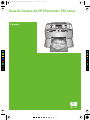 1
1
-
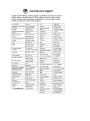 2
2
-
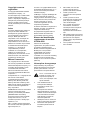 3
3
-
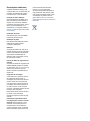 4
4
-
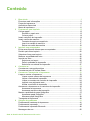 5
5
-
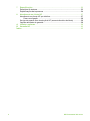 6
6
-
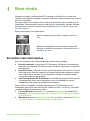 7
7
-
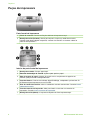 8
8
-
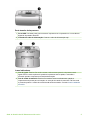 9
9
-
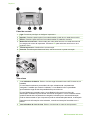 10
10
-
 11
11
-
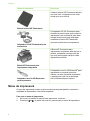 12
12
-
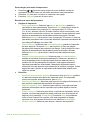 13
13
-
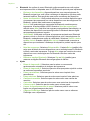 14
14
-
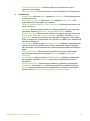 15
15
-
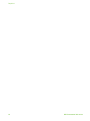 16
16
-
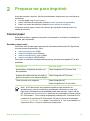 17
17
-
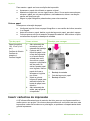 18
18
-
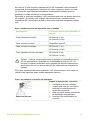 19
19
-
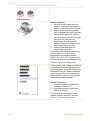 20
20
-
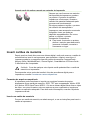 21
21
-
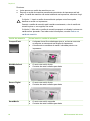 22
22
-
 23
23
-
 24
24
-
 25
25
-
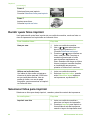 26
26
-
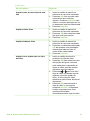 27
27
-
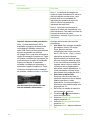 28
28
-
 29
29
-
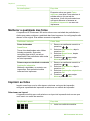 30
30
-
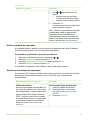 31
31
-
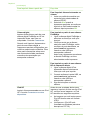 32
32
-
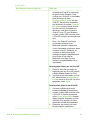 33
33
-
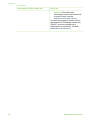 34
34
-
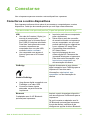 35
35
-
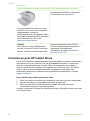 36
36
-
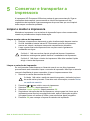 37
37
-
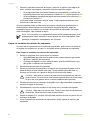 38
38
-
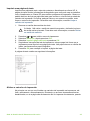 39
39
-
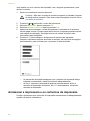 40
40
-
 41
41
-
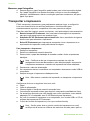 42
42
-
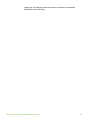 43
43
-
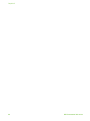 44
44
-
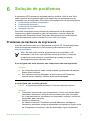 45
45
-
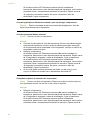 46
46
-
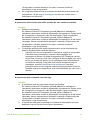 47
47
-
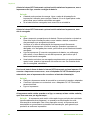 48
48
-
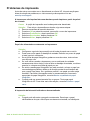 49
49
-
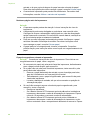 50
50
-
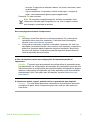 51
51
-
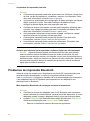 52
52
-
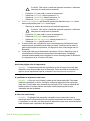 53
53
-
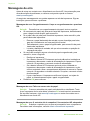 54
54
-
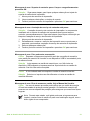 55
55
-
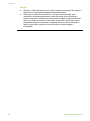 56
56
-
 57
57
-
 58
58
-
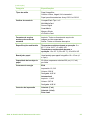 59
59
-
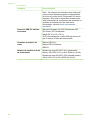 60
60
-
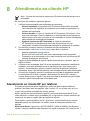 61
61
-
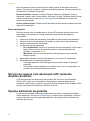 62
62
-
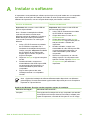 63
63
-
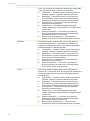 64
64
-
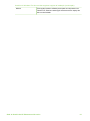 65
65
-
 66
66
-
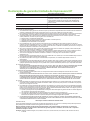 67
67
-
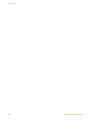 68
68
-
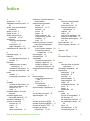 69
69
-
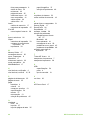 70
70
-
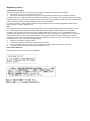 71
71
HP Photosmart 330 Printer series Manual do usuário
- Tipo
- Manual do usuário
Artigos relacionados
-
HP Photosmart 7150 Printer series Guia de usuario
-
HP Photosmart 140 Printer series Guia de referência
-
HP Photosmart 8200 Printer series Guia de usuario
-
HP Photosmart 7350 Printer series Guia de usuario
-
HP Photosmart 140 Printer series Guia de usuario
-
HP Photosmart A620 Printer series Guia de usuario
-
HP Photosmart B8550 Printer series Manual do proprietário
-
HP Photosmart 7600 Printer series Guia de referência
-
HP Photosmart A820 Home Photo Center series Guia de usuario
-
HP Photosmart A630 Printer series Guia de usuario